

您可以通过自动输稿器或玻璃平板启动扫描作业。当扫描完原稿后,扫描文件先临时转至扫描文件列表,然后再到指示的目标位置。
PRISMAsync 会自动定义原稿和扫描文件的一些设置。但是,您可以覆盖这些自动设置。自动设置具有前缀“自动”。
将一套原稿放入自动输稿器中或将一份原稿放在玻璃平板上
按 。
选择扫描模板。
在 [原稿] 窗格 (1) 中定义原稿设置。
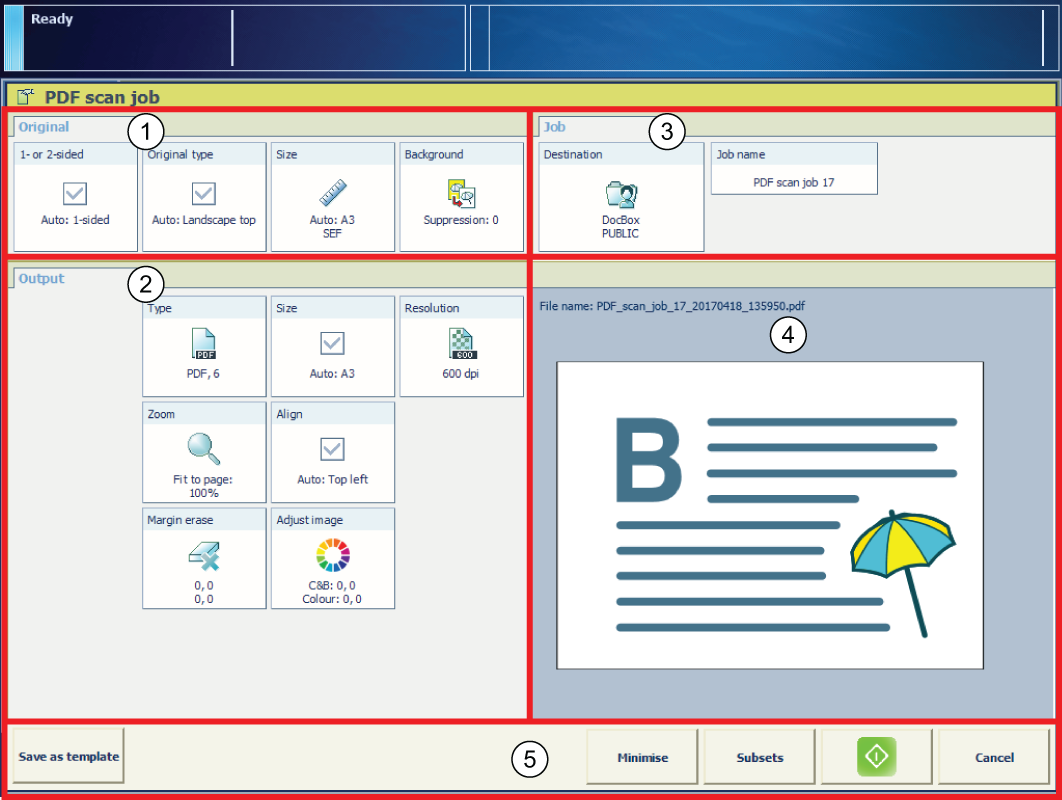 [PDF 扫描作业] 设置
[PDF 扫描作业] 设置在 [输出] 窗格 (2) 中定义输出设置。
在 [作业] 窗格 (3) 中选择扫描文件的目标位置。
要扫描到电子邮件,请定义电子邮件的主题、地址和您的帐户 ID。
要扫描到 USB,请将 USB 驱动器插入 USB 端口并在驱动器上选择所需文件夹。
要扫描到 SMB,请选择 SMB 共享,并在配置后选择 SMB 共享目录。
输入作业名称和文件名 ID (3)。
在“预览”窗格 (4) 中检查设置的结果。
按“开始”按钮
 .
.
按弹出按钮
 并拔下 USB 驱动器(如果适用)。
并拔下 USB 驱动器(如果适用)。
使用自动输稿器复印或扫描 中的合并作业
了解扫描作业模板和设置 中的合并作业
对重复作业使用模板 中的合并作业